Орнату (.msi)
.msi орнатқышын іске қосқаннан кейін орнату шебері орнату процесі қадамдарын ұсынады.
Бизнес орталарда .msi орнатқышы таңдаулы орнату бумасы болады. Бұл негізінен ESET PROTECT сияқты түрлі құралдарды пайдаланатын оффлайн және қашықтағы орналастыруға байланысты болады. |
Компьютерде басқа антивирустық бағдарламалардың орнатылмағанына көз жеткізіңіз. Егер бір компьютерде екі немесе одан көп антивирустық шешімдер орнатылған болса, олардың арасында қайшылықтар болуы мүмкін. Жүйеден басқа антивирустық бағдарламаларды жою ұсынылады. Жалпы антивирустық бағдарламаны құралдар тізімінен жою үшін білім қоры мақаласын (ағылшын және бірнеше басқа тілдерде қол жетімді) қараңыз. |
ESET PROTECT 8.1 және одан кейінгі нұсқаларда жасалған ESET Endpoint Antivirus орнатқышы Виртуалды жұмыс үстелдеріне арналған Windows 10 Enterprise және Windows 10 көп сеанстық режимін қолдайды. |
- Қалаған тілді таңдаңыз және Келесі опциясын басыңыз.
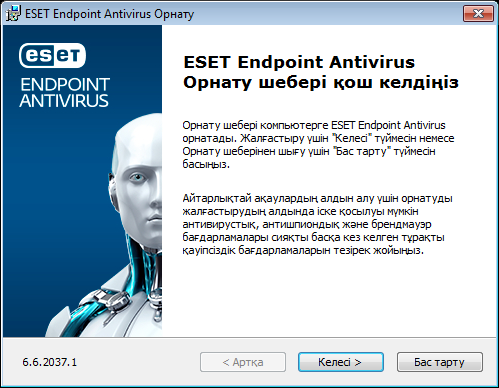
- Соңғы пайдаланушының лицензиялық келісімін оқып шығыңыз және соңғы пайдаланушының лицензиялық келісімін қабылдағаныңызды растау үшін Лицензиялық келісімдегі шарттарды қабылдаймын опциясын басыңыз. Орнатуды жалғастыру үшін шарттарды қабылдағаннан кейін Келесі опциясын басыңыз.
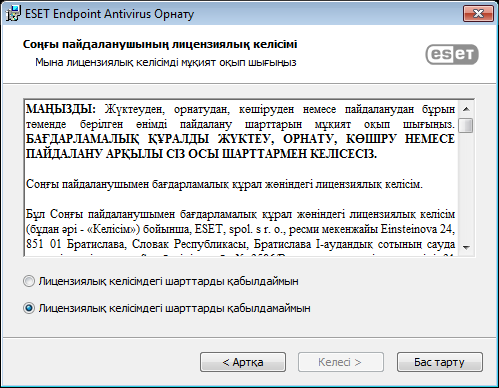
- ESET LiveGrid® кері байланыс жүйесі бойынша басым параметріңізді таңдаңыз. ESET LiveGrid® тұтынушыларымызды жақсырақ қорғауға мүмкіндік беріп, ESET компаниясының жаңа рұқсатсыз ену туралы дереу және үздіксіз хабардар болуын қамтамасыз етуге көмектеседі. Жүйе ESET Virus Lab қызметіне жаңа қауіптерді ұсынуға мүмкіндік береді, онда оларды талданып, өңделеді және анықтау механизміне қосылады. Қосымша орнату параметрлерін конфигурациялау үшін Кеңейтілген параметрлер түймешігін басыңыз.

- Соңғы қадам — Орнату түймесін басу арқылы орнатуды растау. Орнату аяқталғаннан кейін ESET Endpoint Antivirus қолданбасын белсендіру сұралады.
